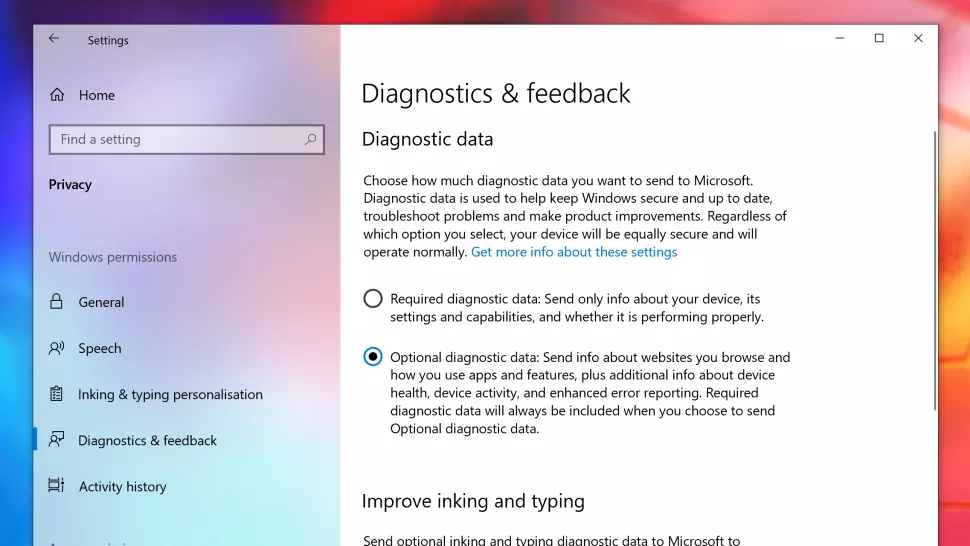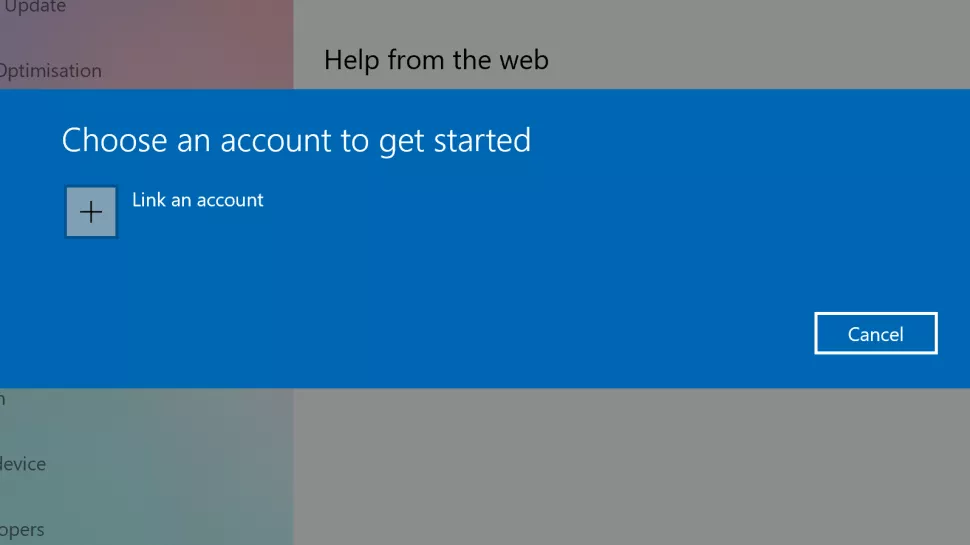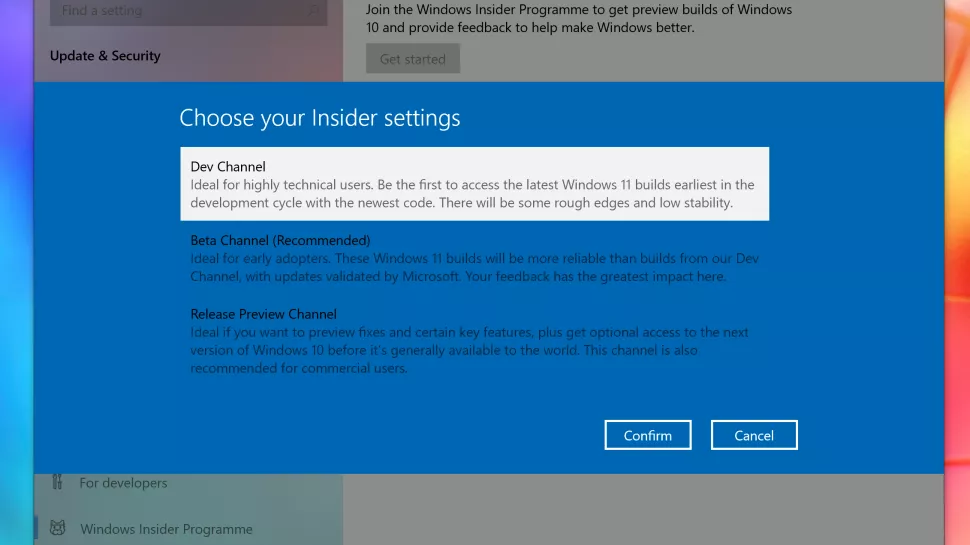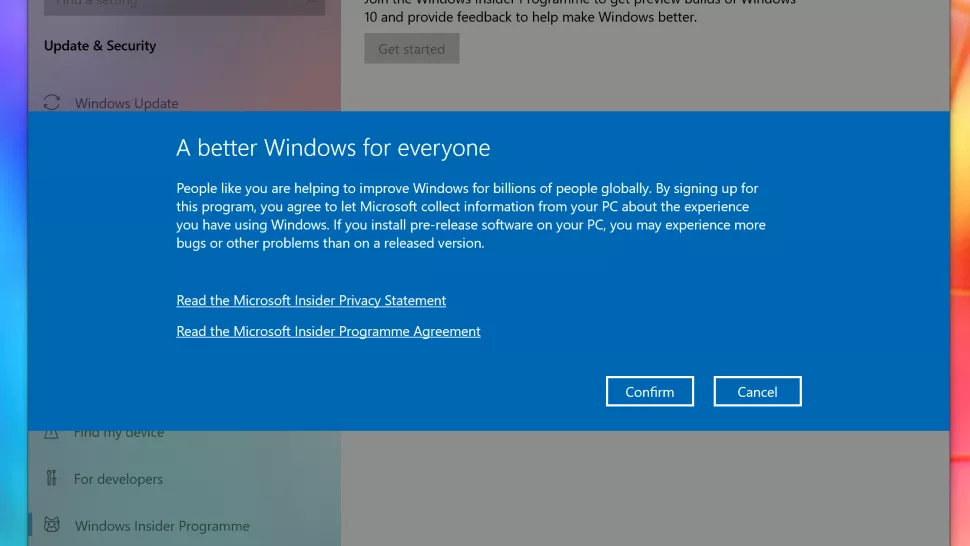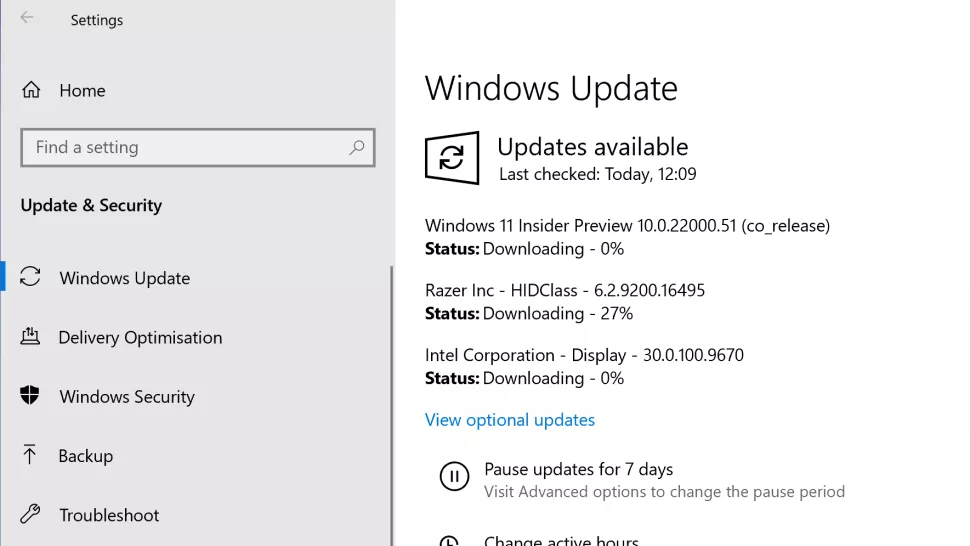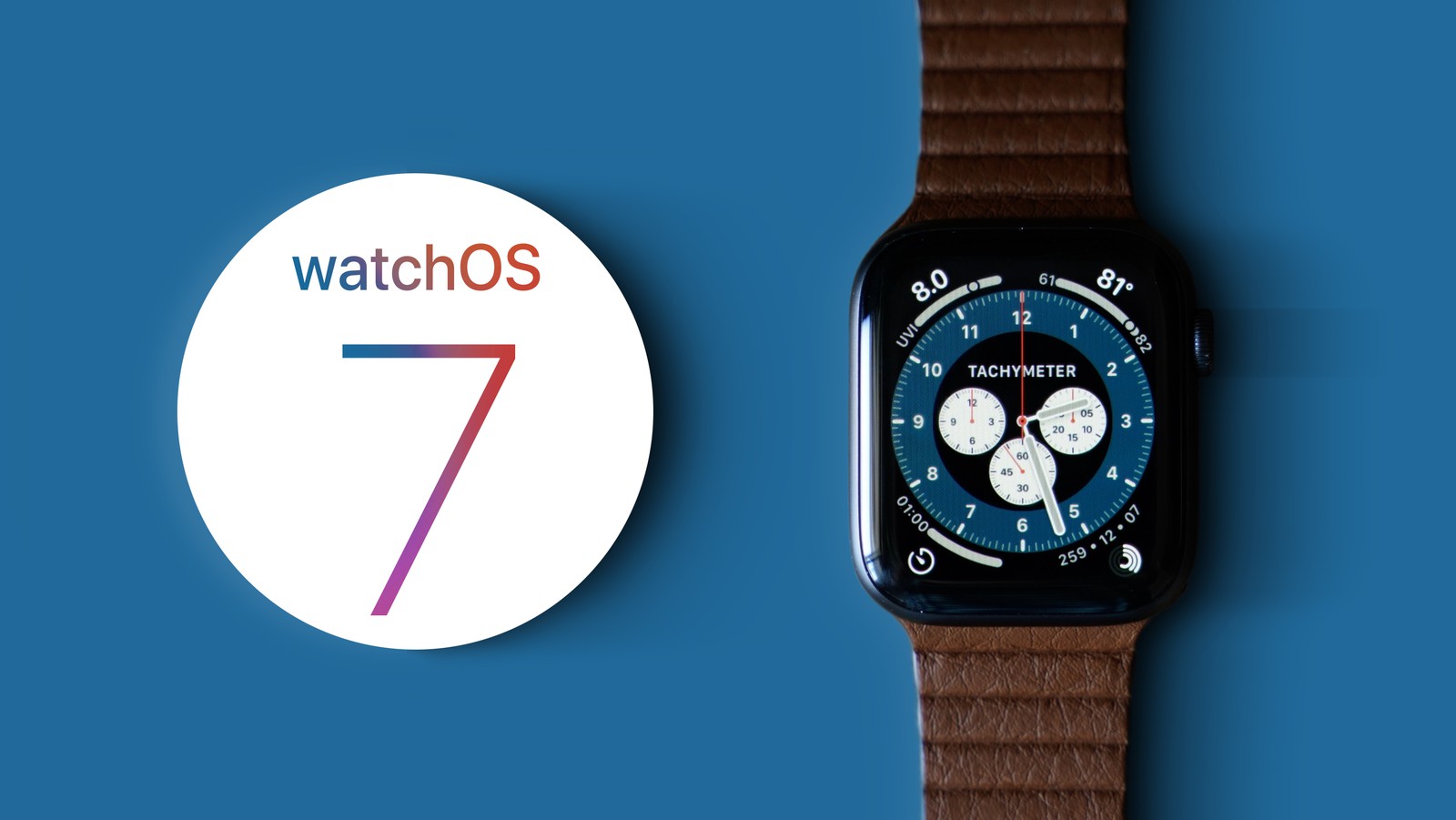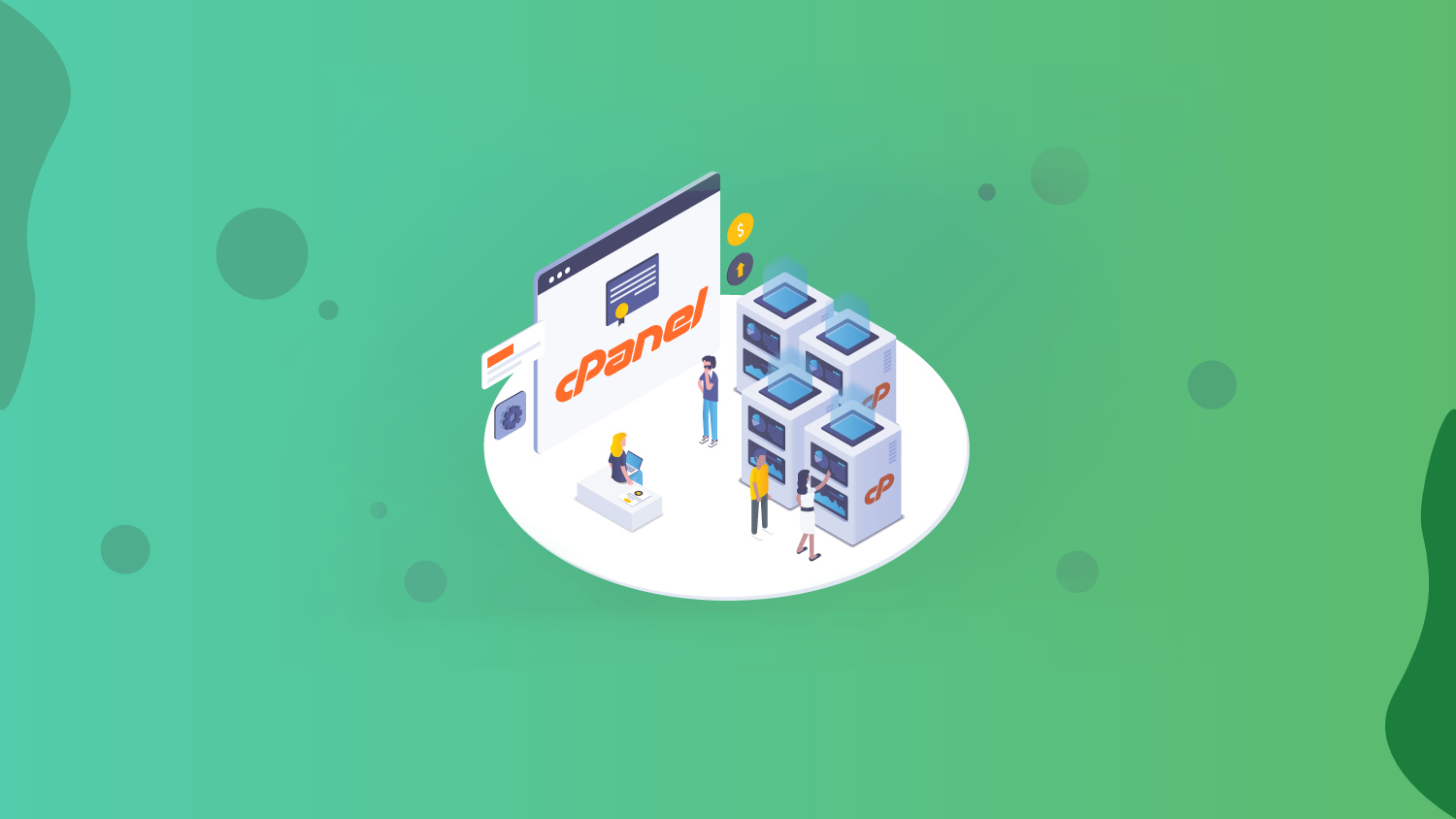Windows 11 işletim sistemini indirmek mi istiyorsunuz?
Windows 11 Türkçe ISO dosyasını indirerek kurulumunu yapmak mı istiyorsunuz?
Bilgisayarınızda Windows 11‘e yükseltme konusunda yardıma mı ihtiyacınız var?
Format atmak istemiyor ve dosyalarınızı kaybetmeden sadece son sürüme yükseltmek mi istiyorsanız?
İndirme Linki 👇
Windows 11 Sürüm 64 Bit Türkçe indireceğiniz dosya resmi Microsoft ISO dosyasıdır.
Windows 11 Minimum Gereksinimleri
İşlemci: 1 gigahertz (GHz) ile son teknoloji çift çekirdekli 64 bit işlemci
RAM: 4GB of RAM
Sabit disk koltuğu: 64GB
Monitör: 1366×768 çözünürlüğe sahip 9 inç ekran
UEFI, Güvenli Önyükleme ve TPM 2.0 ile Uyumluluk
Video bağdaştırıcısı: DirectX 12 ve WWDM 2.x ile uyumlu ekran kartı.
Windows 10’a kıyasla Windows sistem gereksinimlerindeki en büyük değişiklik, Windows 11’in artık yalnızca 64 bit işlemcili cihazlar için kullanılabilir olmasıdır.
Microsoft Windows 11’de 32 bit işletim sistemini desteklemeyecek, ancak 32 bit uygulamaların doğru çalışmasını destekler.
Windows 11 Insider Programı ile Nasıl Kurulur
Başlamadan önce, bilgisayarınızın yukarıda listelenen Windows 11 minimum özelliklerini karşıladığından emin olun. Varsa, devam etmeden önce PC’nizi yedeklemelisiniz .
Bu, bir şeyler ters giderse – ve yeni bir işletim sisteminin erken bir sürümüne güncelleme yapmak doluysa veya riskliyse – önemli dosya ve ayarlarınızın en azından geri yüklenebilmesini sağlar.
Tamamlandığında, Windows Insider Programına kaydolmanız gerekir.
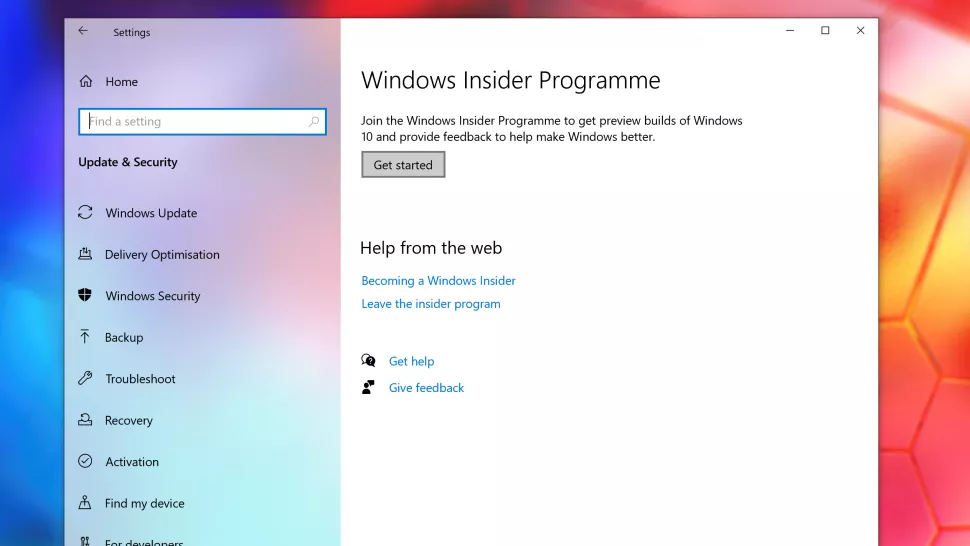 1. Windows Insider Programına Katılın
1. Windows Insider Programına Katılın
Bunu yapmak için Ayarlar uygulamasını açın ve ‘Güncelleme ve Güvenlik’ ve ardından ‘Windows Insider Programı’ üzerine tıklayın.
Bu seçeneği görmek için isteğe bağlı tanılama verilerini açmanız gerekebilir. Bunu yapmak için Ayarlar > Gizlilik > Teşhis ve geri bildirim’e gidin ve ‘İsteğe bağlı teşhis verileri’ni seçin.
Katılmak için ‘Windows Insider Programı’ penceresinde ‘Başlayın’ı tıklayın. Görünen pencereden ‘Bir hesabı bağla’yı tıklayın ve Microsoft Hesabınızı seçin ve ‘Devam Et’i tıklayın.
2. Geliştirme Kanalına Katılın
Şu anda, Windows 11 Insider derlemesi yalnızca Geliştirme Kanalını kullanan kişiler tarafından kullanılabilir. Bu, uygulama geliştiricileri içindir ve insanlara Windows 11’in çok erken sürümlerine erişim sağlar. Yine, çeşitli sorunların dahil olduğu oldukça erken bir yapı olması muhtemel olanı yüklemekten memnun olduğunuzdan emin olun.
Sadece normal çalışan bir bilgisayar istiyorsanız, şimdilik Windows 11’den kaçınırız. Ancak, Windows 11’i gerçekten denemek istiyorsanız, görünen ‘Insider ayarlarınızı seçin’ sayfasında, ‘Geliştirme Kanalı’nı ve ardından ‘Onayla’yı seçin.
Bu erken yapıdan ne bekleyebileceğinize dair bir açıklama ile başka bir pencere açılacaktır. Devam etmekten memnun olduğunuz sürece, ‘Onayla’yı tıklayın.
Daha sonra PC’nizi yeniden başlatmanız gerekecek. Her şeyin kaydedildiğinden emin olun ve beliren pencerede ‘Şimdi Yeniden Başlat’ı tıklayın.
3. Windows 11 Insider Preview derlemesini yükleyin
Yeniden başlattıktan sonra Windows Update uygulamasını açın. Bunu, Windows 10’un görev çubuğundaki arama çubuğunda ‘Windows Update’i arayarak yapabilirsiniz.
Ayarlar > Güncelleme ve Güvenlik > Windows Update’e giderek de açabilirsiniz.
Görünen pencerede, ‘Güncellemeleri kontrol et’i tıklayın. Windows 11 Insider Preview derlemesi görünmelidir ve normal bir Windows 10 güncellemesi gibi indirip yükleyebilirsiniz.